fireworksで、同じモチーフを効率的に編集する方法
fireworksで、同じモチーフを効率的に編集する方法
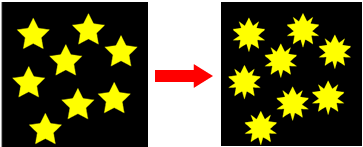
図のように、星印があるとして、これを
左の状態から右の状態に変更する場合、どのようにされますか?
ひとつを編集し、それを他にもコピーしていくようなかんじでしょうか。
それでもよいかもしれませんが、
これが仮に100個あったりしたら、直すだけでものすごい手間になってきます。
今回は同じモチーフを使いまわすときに大変便利な
fireworksの「シンボル」という機能についてご説明します。
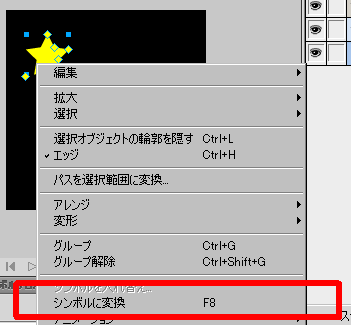
まず、星印をひとつ作った状態で、星印を選択し、
右クリックメニューより、シンボルに変換 を選択します。
すると、シンボルという属性に変わります。
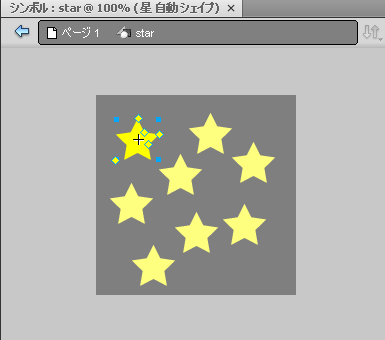
星印を編集する場合ですが、いずれかの星印をダブルクリックしてください。
するとこのように、編集モードに切り替わります。
※編集中シンボル以外の表示は、薄くなります。(Adobe Fireworks CS4の場合)
※バージョンにより動作は異なります。

星印を変更します。
本例では、星印の辺数を10にしています。
編集が終わったら、左上の矢印をクリックして
編集モードを終了します。
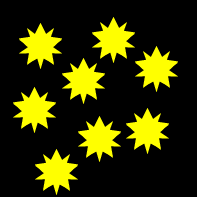
完成です。同一のシンボルはすべて自動的に変更されます。
シンボルとはつまり、OSで言うところのショートカットのようなものであり、
マスターデータ(元データ)を参照しているだけの、実体の無いデータです。
ダブルクリックして編集モードに入ったときのデータが
マスターデータ(元データ)であり、これを変更すれば
すべてのシンボルが同様に更新されます。
非常に便利な機能ですので、用途に応じてぜひ使ってみてください。
以上です。
テスト環境:WindowsXP Pro, Adobe Fireworks CS4


